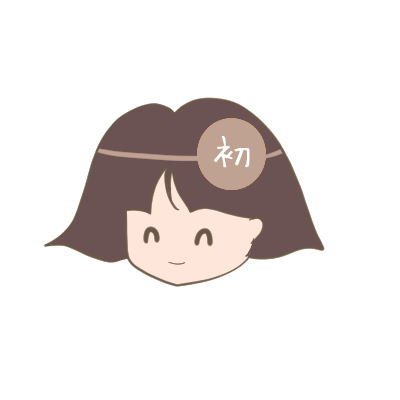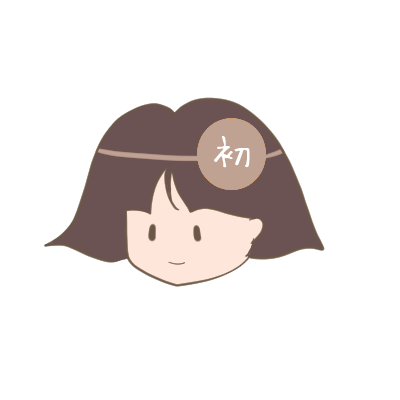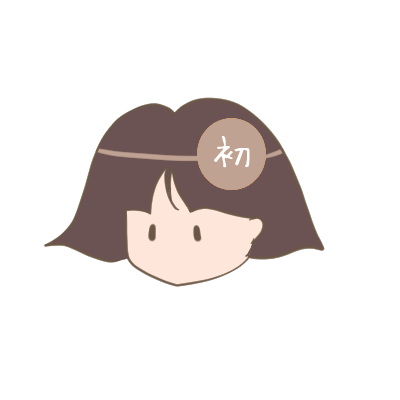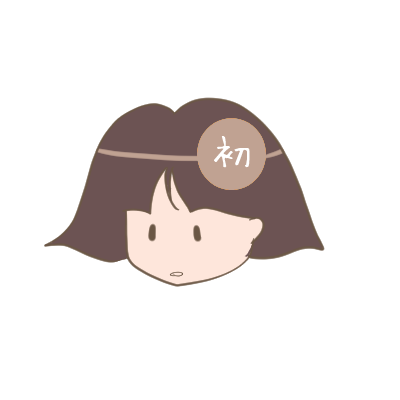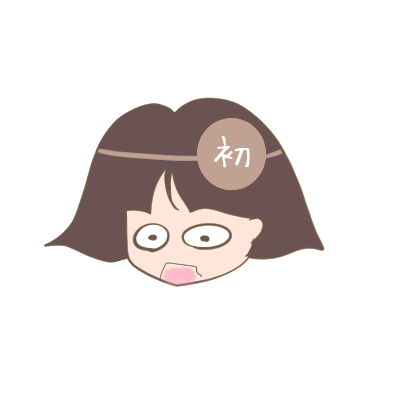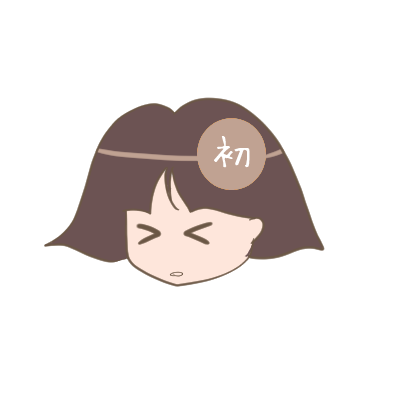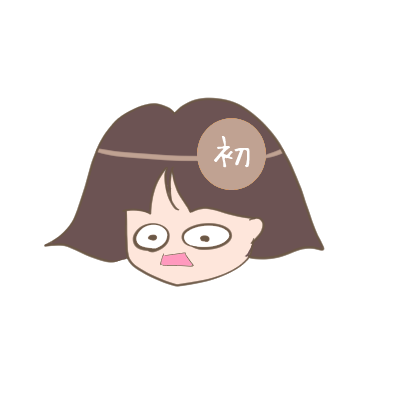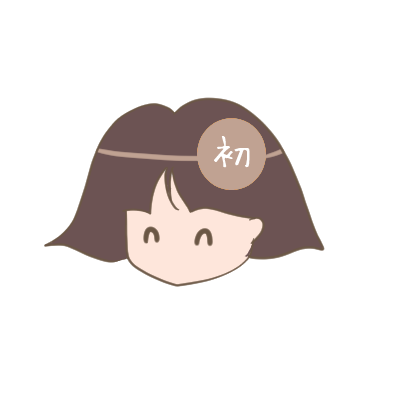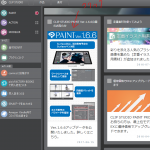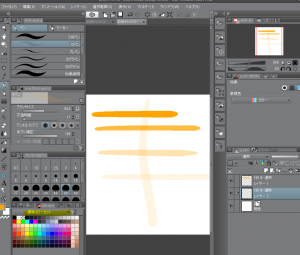
クリップスタジオ超初心者のための初めてのペン入れ使い方!
お絵かきソフトを一度も使ったことがないあなたのための初心者講座です!
ウサギでも解る!初心者のためのクリップスタジオ!
クリップスタジオ初心者!初めてのペン入れ

PR
[quads id=1]
CLIP STUDIO初心者!ペン入れの巻 ダダダダダン!
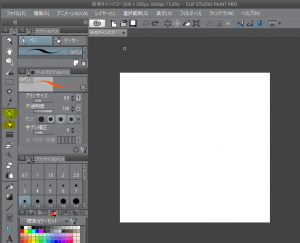
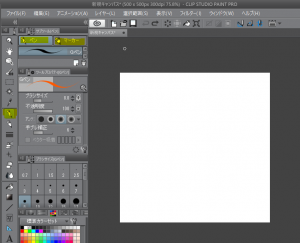

そう、鉛筆以外にもパステルもある♪
PR
[quads id=1]
クリップスタオでペンを実際触ってみようの巻!ダダダダダン
ペンの種類選択
そこのサブツールを見ていってごらん

Gペン丸ペン!カブラペンまである!
クリップスタジオは漫画描きさんのためのソフトだから、漫画用のペンの感じがだせるペンが勢ぞろいしているのですよ♪
今回は無難に「Gぺん」をクリックしよう
ペンの太さを変えよう

「ツールプロパティ」の画面です。
上から見ていくと、ブラシサイズだね。
ブラシサイズの永細い□のところをドラッグすれば、太さを自由自在に変えれる。
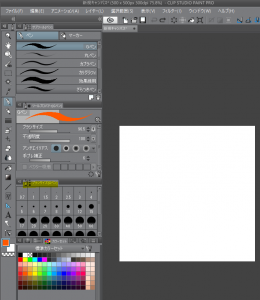
他でもそうだけど、同じ動作だけど、何通りかのやり方がある場合が、結構あるので、自分の使いやすいやり方で使えばOK
ペンの不透明度を変えよう
ここは、単純に透明化を強くするか弱くするかな感じ。
太さと同じで、□の横棒をドラッグでも、▼のポチをポチポチでもどちらでも変更可能
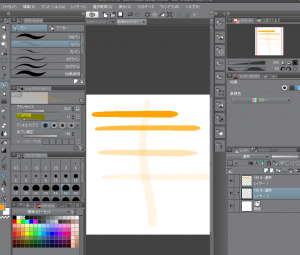
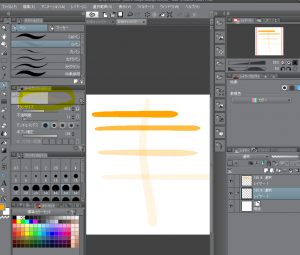
ペンのアンチエイリアス効果を使おう
これはね、要はドットが塗りつぶされて描かれているので描いた線が「ギザギザ」になるわけよ。
それを滑らかにしてくれる、その滑らか度合いが設定できるってわけ
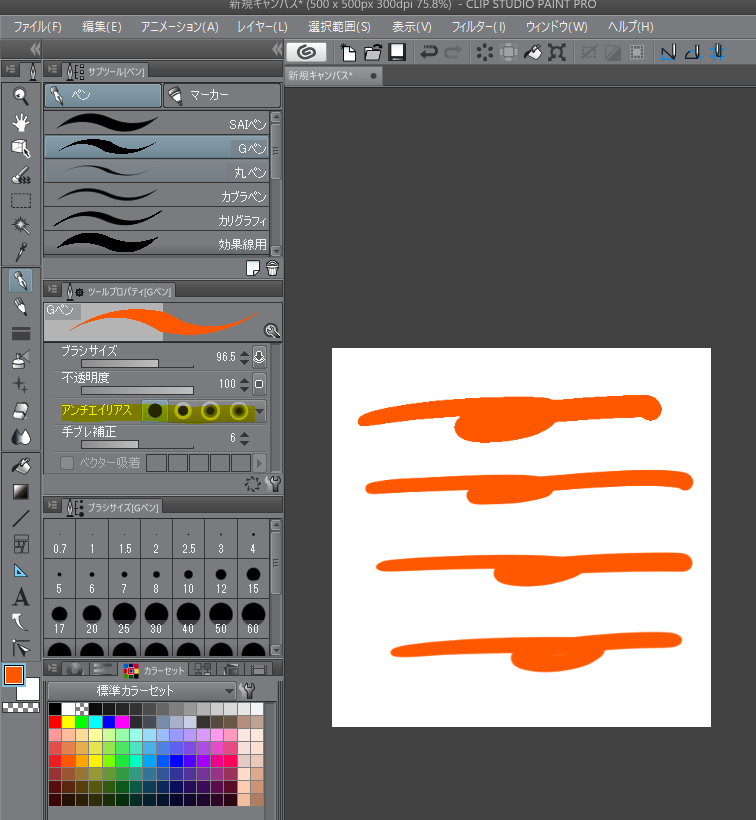
上の図が左の「〇」から順番に書いていったものね。
手ぶれ機能を使ってみよう!

これはそのまま手ぶれしないで描ける機能で、キレイな線が描けちゃう機能なのさ!
すごーく重宝する機能だから、バシバシ使おう!
ペンのカラーを変えよう

自分の好きな色クリックするだけで、カラーを変えられるよ♪


aousagi
最新記事 by aousagi (全て見る)
- 『初めてのクリップスタジオペイント講座』がスタートしました⁉ - 2019年12月13日
- XP-PEN液タブの接続方法!超初心者でも解る写真で解説! - 2019年3月15日
- xp-pen ペンタブレット(液タブ)使ってみたw評価は? - 2018年11月22日